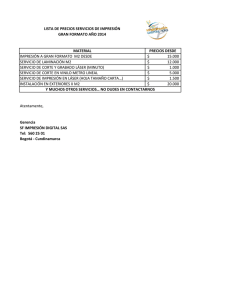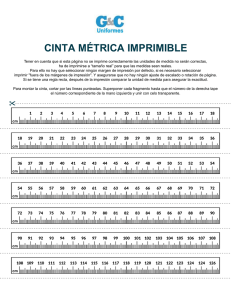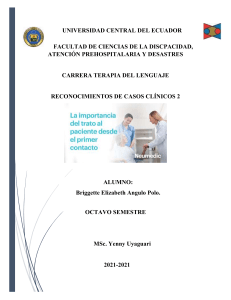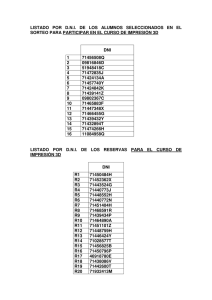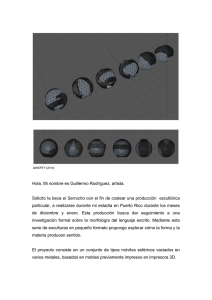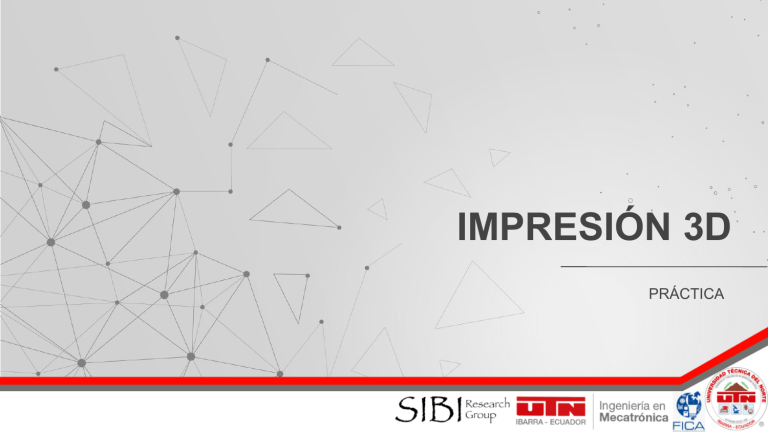
IMPRESIÓN 3D PRÁCTICA FIGURAS 1. SELECCIÓN DE LAS PIEZAS • Para esta práctica elegimos una pieza obtenida de una de las tantas plataformas mostradas en el curso para adquirir piezas para su futura impresión, en este caso la plataforma elegida fue Thingirvese y la figura buscada fue yoda. Link Thingirvese • Así como también se eligió una pieza realizada en prácticas anteriores del curso dictado. 2. PROCESO - SOFTWARE • Una vez escogido y guardado nuestras piezas en el ordenador, procedemos a ingresar al software que nos ayudara con la posición, configuración y demás preparativos de las piezas para su impresión, en este caso el software a utilizar es Ultimaker Cura. • Abrimos el software. 2. PROCESO - SOFTWARE • En este caso se imprimirá ambas figuras al mismo tiempo. Empezamos escogiendo la figura que más preparativos creamos que necesite, en este caso, es la figura escogida en la plataforma, luego la otra y las posicionamos. 1. Clic Aquí para seleccionar 2. Primer Archivo. el archivo. 3. Segundo Archivo. 2. PROCESO - SOFTWARE 5. Posicionamos como mejor 4. Cambiamos la escala de la primera figura. 6. De la misma manera con la segunda figura, en este caso su escala es de 50%. creamos conveniente. 2. PROCESO - SOFTWARE 7. Parámetros iniciales. 8. Después nos dirigimos a Personalizado para una configuración más avanzada. 2. PROCESO - SOFTWARE 9. Configuramos lo que se crea necesario para tener una buena calidad de impresión en este caso esta fue la configuración con lo que respecta a velocidad. 2. PROCESO - SOFTWARE 10. Configuramos lo que se crea necesario para tener una buena calidad de impresión en este caso esta fue la configuración con lo que respecta a los soportes. 2. PROCESO - SOFTWARE 11. Clic en Segmentación para observar el tiempo estimado de la impresión, así como los gramos a gastar de nuestro material. 2. PROCESO - SOFTWARE 12. Damos una vista previa de nuestra impresión 13. Guardamos en nuestra memoria MicroSD 3. PROCESO - IMPRESIÓN • Una vez realizado la respectiva configuración de nuestras figuras en el software y haber guardado nuestro archivo con el código para su futura impresión. Insertamos nuestra memoria a la impresora, para después realizar los respectivos preparativos a la máquina antes de la impresión. 3. PROCESO - IMPRESIÓN • Empezamos por ubicar el extrusor en el cero pieza de la máquina, seguidamente deshabilitamos los motores de los ejes para poder calibrar o nivelar la cama con respecto al extrusor para poder asegurar una mayor calidad en la impresión. 3. PROCESO - IMPRESIÓN • Desactivados los motores, empezamos con la calibración de la cama, hay varias formas de hacerlo en este caso será con una hoja de papel que será introducida entre la cama y el extrusor de tal forma que esta pase rozando sin demasiado esfuerzo. 3. PROCESO - IMPRESIÓN • Luego de haber hecho los pasos previos, en este caso configuramos la maquina para que su temperatura tanto del extrusor como de la cama sean los adecuados para el material a utilizar en este caso PLA, para luego escoger el archivo e imprimir. 3. PROCESO - IMPRESIÓN 3. PROCESO - IMPRESIÓN • Culminada la impresión esperamos un momento hasta que la temperatura baje para después quitar las piezas, limpiar los residuos, dirigir al cero pieza a nuestra máquina y apagarla. GRACIAS